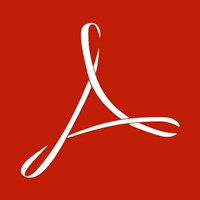
电子阅读 占存:65.5 MB 时间:2021-02-20
软件介绍: Adobe Acrobat Reader DC是一款可以打开各种 PDF 内容(包括表单和多媒体)并与之交互的PDF文件查...
小伙伴们知道Adobe Acrobat Reader DC怎么给文字添加标记吗?今天小编就来讲解Adobe Acrobat Reader DC给文字添加标记的方法,感兴趣的快跟小编一起来看看吧,希望能够帮助到大家。
第一步:启动Adobe Acrobat Reader DC软件,点击打开,选择一个PDF文件打开。
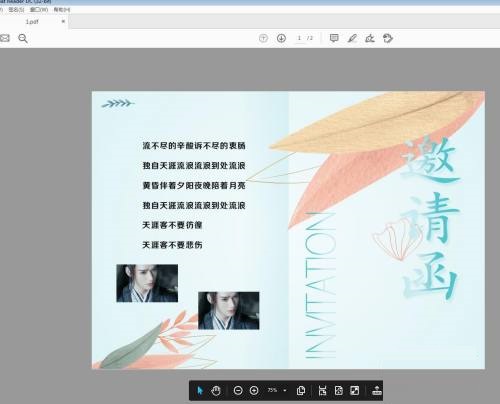
第二步:用鼠标框选文字部分,就可以选择需要的内容。
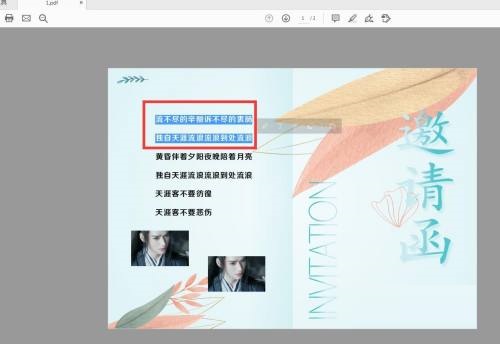
第三步:选中文字之后,选择高亮文本。
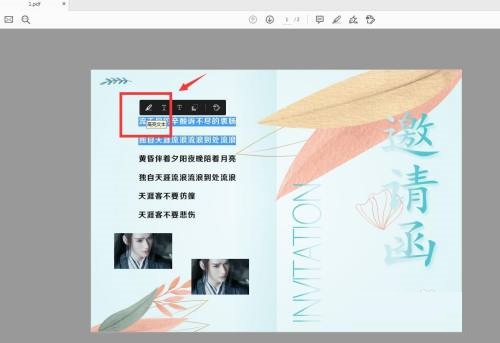
第四步:可以看到选中的文字部分添加了一个黄色的底色。
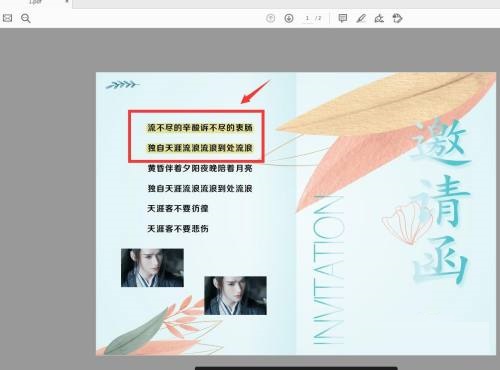
第五步:还可以选择添加删除线,选中文字直接选择。
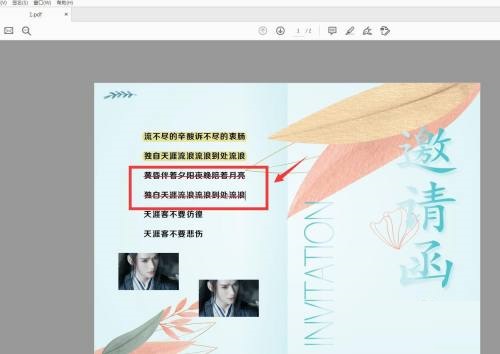
第六步:下划线的操作相同,可以对文字进行标注。
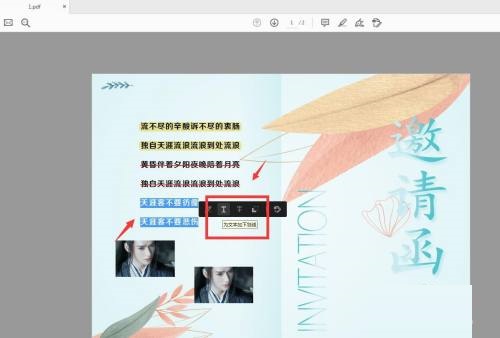
以上就是小编给大家带来的Adobe Acrobat Reader DC怎么给文字添加标记的全部内容,希望能够帮助到大家哦。